Comment faire une capture d’écran sur ma Galaxy Tab Active2 ?

Vous pouvez faire une capture d’écran sur votre tablette de deux façons : soit en utilisant les touches latérales de votre appareil soit en balayant l’écran avec la tranche de votre main.
Pour effectuer une capture d’écran avec les touches latérales de votre Galaxy Tab Active2, suivez les étapes suivantes :


- Cette option vous permet de capturer simultanément le contenu affiché sur l’écran et celui « invisible », comme une page Web, par exemple, sur laquelle il faudra balayer l’écran vers le bas. Lorsque vous touchez cette icône, l’écran se déroule automatiquement vers le bas afin de capturer tout le contenu d’une capture d’écran « allongée ».
- Cette option vous permet de recadrer l’image. Le recadrage sera enregistré dans la Galerie en tant que nouvelle photo.
- Cette option vous permet d'écrire ou de dessiner sur la capture d’écran.
- Cela vous permet de partager la capture d'écran avec vos contacts.
Remarque : Si ces options ne sont pas visibles à l’écran, allez dans « Paramètres », puis dans « Fonctions avancées ». Enfin, activez « Capture intelligente ».
Pour utiliser cette fonction, il faut l’activer sur votre tablette. Pour cela, procédez ainsi :
Balayez l’écran avec la tranche de votre main de droite à gauche ou inversement pour faire une capture d’écran.
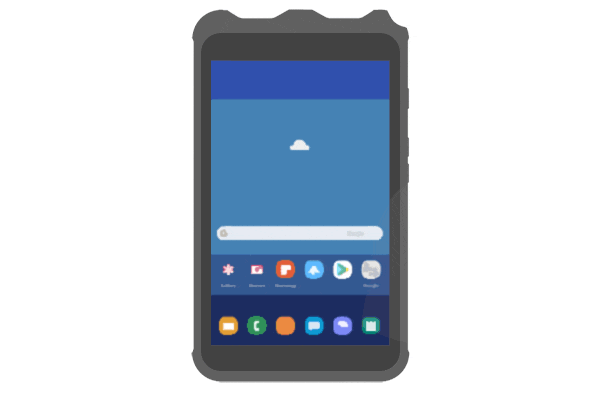
Pour plus d’informations sur votre Galaxy Tab Active2, n’hésitez pas à vous rendre sur le site internet Samsung France destiné aux professionnels.
Merci pour votre avis
Veuillez répondre à toutes les questions.
Code to Open Chat Window